A MATE desktop elérhető az összes főbb Linux disztribúción (beleértve az Ubuntut is). Ebben a cikkben megnézzük, hogyan kell telepíteni a MATE asztalt az Ubuntu 20-ra.04.
MATE Desktop az Ubuntu 20-on.04
Az Ubuntu alapértelmezés szerint a GNOME asztallal érkezik. Ugyanakkor szabadon ringathatja a kívánt asztali környezetet. A MATE asztal létezhet a GNOME mellett. Minden probléma nélkül játszhat közöttük.
A több asztali környezetben rejlő potenciális probléma a stabilitás. Bizonyos helyzetekben a több asztali környezet megrongálhat bizonyos, a rendszer szempontjából kritikus fájlokat, ami mindenféle hibát és problémát okozhat, ami jelentősen akadályozhatja a tapasztalatokat. Ez azonban manapság ritka dolog.
Az Ubuntu esetében kétféleképpen élvezheti a MATE asztalt. Először az Ubuntu MATE friss telepítésével. Másodszor, ragadja meg a MATE asztalt a csomagkiszolgálóról.
Kész? Ugorjunk bele egyenesen!
Telepítse az Ubuntu MATE programot
Ez az Ubuntu MATE tiszta telepítését hajtja végre. Ha erre van szüksége, folytassa ezzel a módszerrel. Egyébként erősen ajánlom, hogy NE kövesse ezt, mivel sokba fog kerülni. Időt kell töltenie az egész rendszer újrakonfigurálásához. Tehát győződjön meg arról, hogy az erőfeszítés megéri-e az idejét.
Az Ubuntu MATE telepítése nem más, mint az alap Ubuntu telepítése. Az egyetlen különbség az, hogy a GNOME helyett a MATE asztalt használja. A telepítési lépések nagyjából megegyeznek a klasszikus Ubuntu telepítéssel. Kezdjük el.
Vegyük a legfrissebb Ubuntu MATE ISO-t.
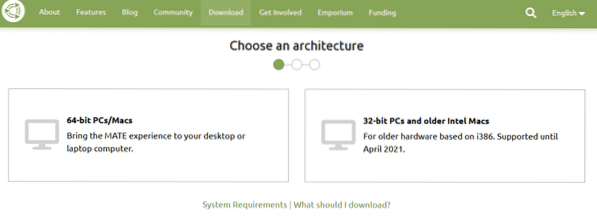
Készítsen indítható adathordozót az ISO-ból, és indítson bele.
Kattintson az „Ubuntu MATE telepítése” gombra.
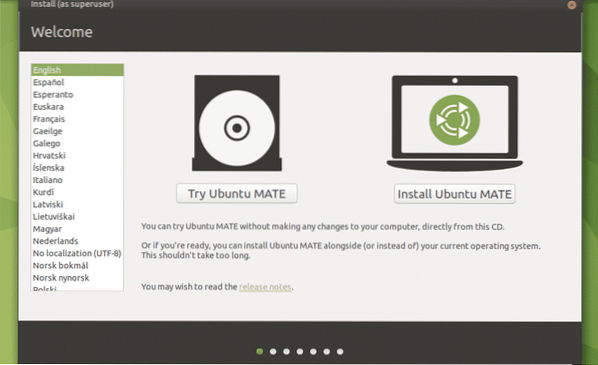
Nézzük át a telepítés többi lépését. Mindegyikük magától értetődő, ezért szerintem nincs szükség magyarázatra.
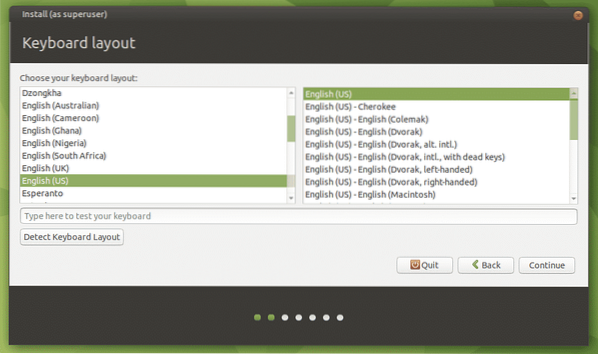
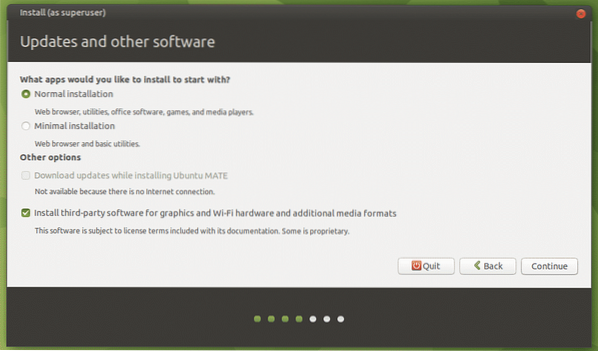
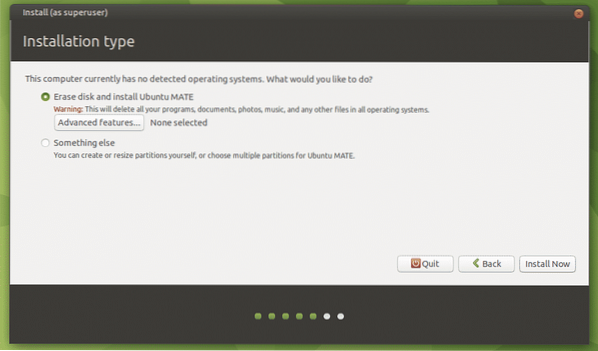
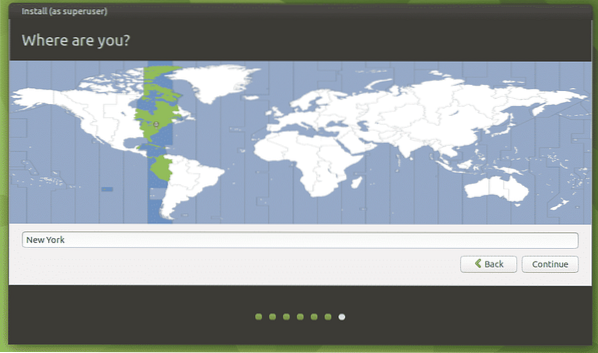
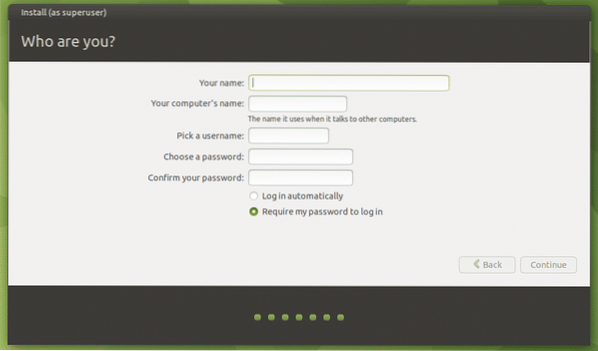
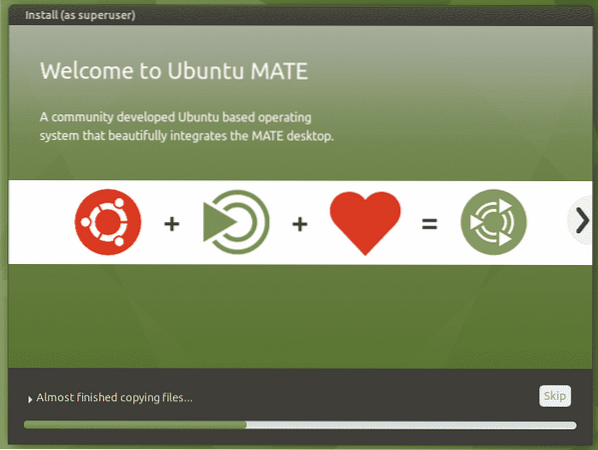
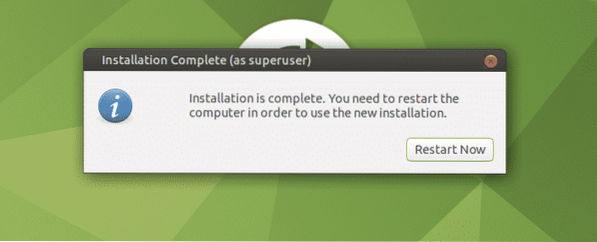
A telepítés befejezése után indítsa újra a rendszert, indítsa el a terminált, és futtassa a következő parancsot.
$ sudo apt update && sudo apt upgrade -y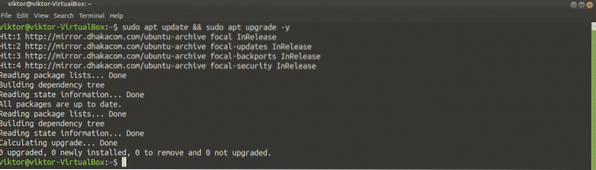
Voálá! Az Ubuntu MATE készen áll az élvezetre!
Telepítse a MATE asztalt az Ubuntu-ra
Ez a módszer nemcsak a vanília Ubuntun, hanem az Ubuntu összes ízén (Xubuntu, Lubuntu, Kubuntu és Ubuntu Budgie stb.) Is működik.). A MATE asztal közvetlenül elérhető a csomagkiszolgálóról. Csak néhány APT parancs futtatása szükséges.
Tegye fel a terminált, és mondja az APT-nek, hogy telepítse a MATE asztalt.
$ sudo apt update && sudo apt install ubuntu-mate-desktop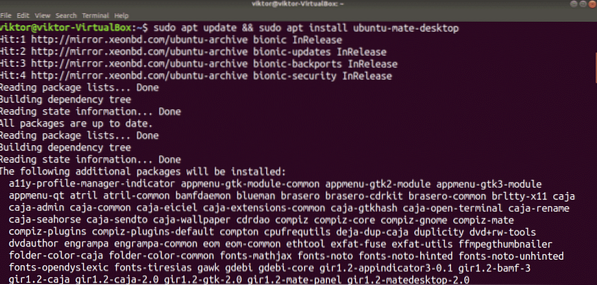
A telepítés közepén megjelenik a lightdm konfiguráció. A MATE asztal a lightdm-et használja kijelzőkezelőként, ezért azt javasoljuk, hogy a teljes élmény érdekében. A folytatáshoz nyomja meg az „Enter” gombot.
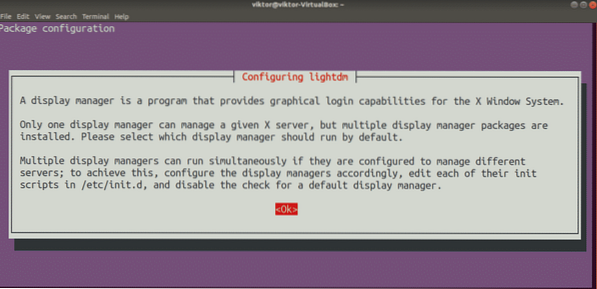
Válassza ki a lightdm elemet alapértelmezett kijelzőkezelőként.
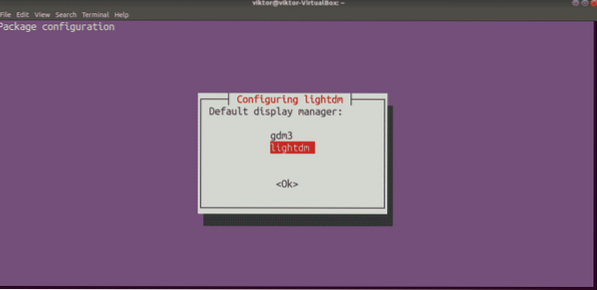
A telepítés folytatódik. Időbe telik a folyamat befejezése.
Indítsa újra a rendszert a telepítés befejezése után. Megúszhatja, ha kijelentkezik az aktuális munkamenetből, de véleményem szerint az újraindítás csak jobb.
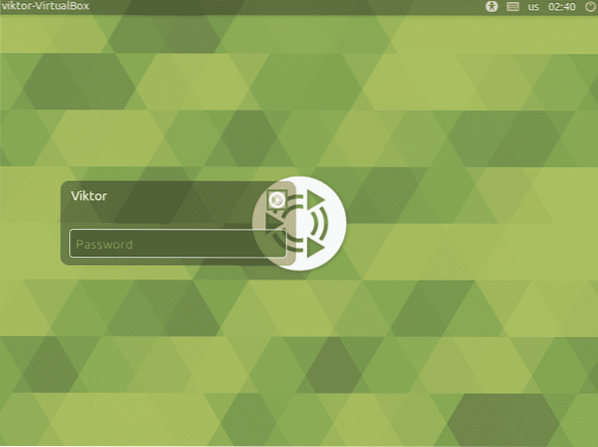
Voálá! Sikeresen telepítettük a MATE asztalt! Ehhez kattintson a kis MATE ikonra a felhasználói fiók után, és ellenőrizze, hogy a MATE van-e kiválasztva.
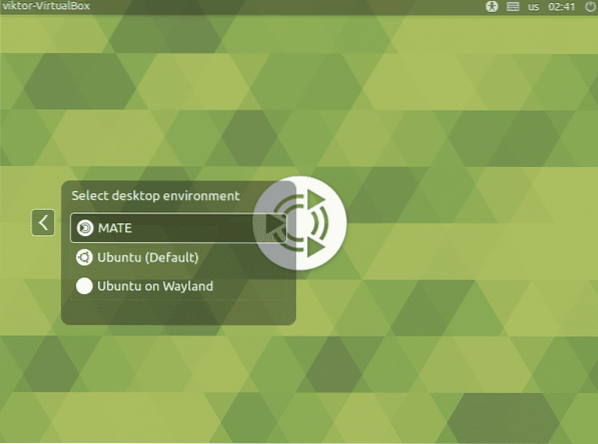
A MATE asztal készen áll a használatra!
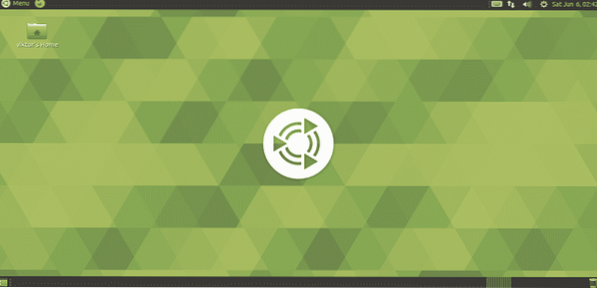
Testreszabhatja a MATE asztalt
Bár az alapértelmezett MATE asztal rendben van, különféle csípésekkel fűszerezheti. A MATE egy rendkívül testreszabható asztali számítógép, akárcsak bármely más modern asztali környezet. Van néhány igazán hatékony eszköz a könnyebb testreszabás érdekében. Nézzük meg őket!
MATE Vezérlőközpont
A MATE Control Center egy központosított hely a rendszer szinte minden aspektusának ellenőrzésére. Alapértelmezés szerint a MATE asztallal érkezik. Azonban külön telepítheti a csomagkiszolgálóról.
$ sudo apt update && sudo apt install mate-control-center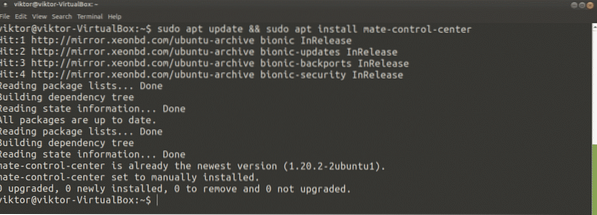
Elindításához keresse meg a menüben a „Vezérlőközpont” kifejezést.
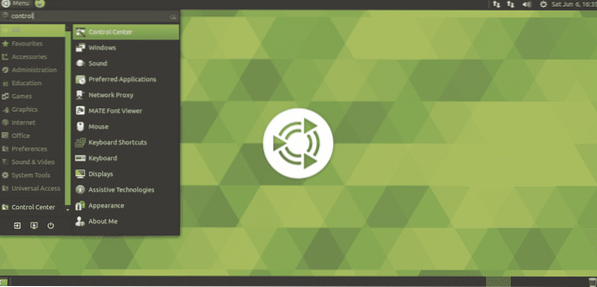
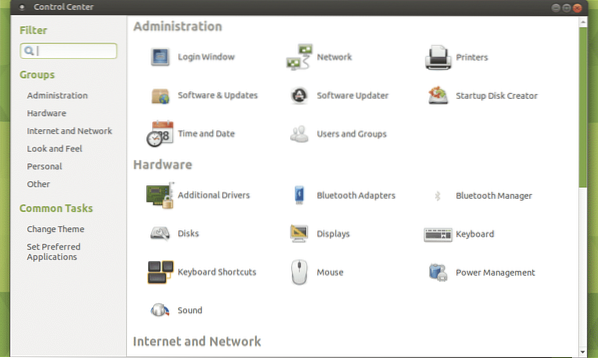
MATE Tweak Tool
A GNOME Tweaks-hez hasonlóan ez egy kis segédprogram, amely a MATE környezet finom irányítását kínálja. A MATE Tweak Tool használatával konfigurálhatja az asztali ikonokat és a különböző interfész-módosításokat (helyi menü, eszköztár, ikonok és egyebek).
A MATE Tweak Tool alapértelmezés szerint a MATE asztalhoz is tartozik. Indításához futtassa a következő parancsot.
$ mate-csípésHa gyors indítást szeretne végrehajtani, nyomja meg az „Alt + F2” billentyűt, és írja be a parancsot.
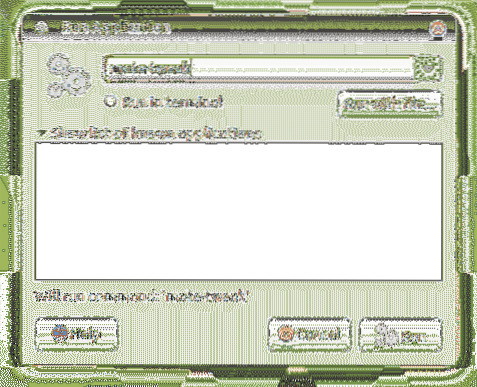
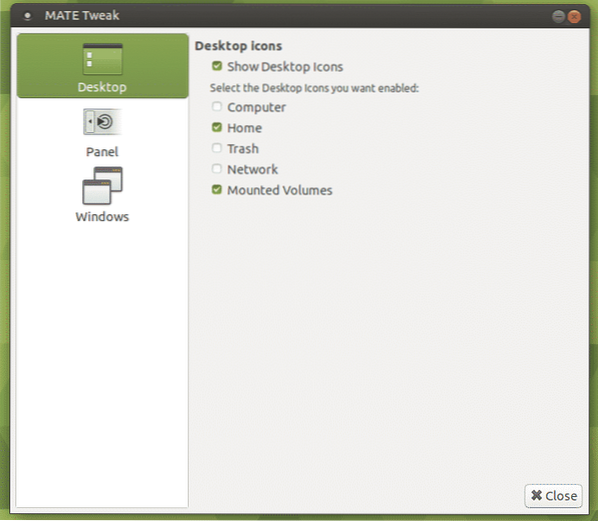
Végső gondolatok
A MATE asztal telepítése az Ubuntu-ra egyszerű feladat. Mindkettőt kipróbálhatja.
Jártál már a Raspberry Pi-n? Az apró gép meglehetősen sokoldalú. Akár a Linuxot is telepítheti a Raspberry Pi-re, és hordozható számítógépként is használhatja! Vessen egy pillantást az Ubuntu MATE telepítésére a Raspberry Pi-re.
Élvezd!
 Phenquestions
Phenquestions


